Regeln zum Löschen von Lesebestätigungen für interne E-Mails konfigurieren, die vom Journalingpostfach gesendet wurden
Zum Erstellen einer neuen Regel zum Löschen von Lesebestätigungen für interne E-Mails vom Journalingpostfach führen Sie die folgenden Schritte aus:
1. Melden Sie sich mit dem Administratorkonto bei Microsoft Office 365 an.
2. Wählen Sie aus den oberen Menü Administrator > Exchange aus, um die Exchange-Verwaltungskonsole zu öffnen.

Konfigurieren einer Regel zum Löschen von Lesebestätigungen für interne E-Mails
3. Wählen Sie Nachrichtenfluss aus.
4. Wählen Sie auf der Registerkarte Regeln das Symbol + (Neu) und anschließend Neue Regel erstellen aus.
5. Konfigurieren Sie im Fenster Neue Regel die folgenden Optionen:
| Option | Beschreibung |
|---|---|
| Name | Geben Sie einen Namen für die Regel ein, z. B. Vom Journalingpostfach gesendete Lesebestätigungen löschen. |
| *Diese Regel anwenden... | |
| *Gehen Sie wie folgt vor... |
Wählen Sie Nachricht blockieren > Nachricht ohne Benachrichtigung anderer Benutzer löschen aus. |
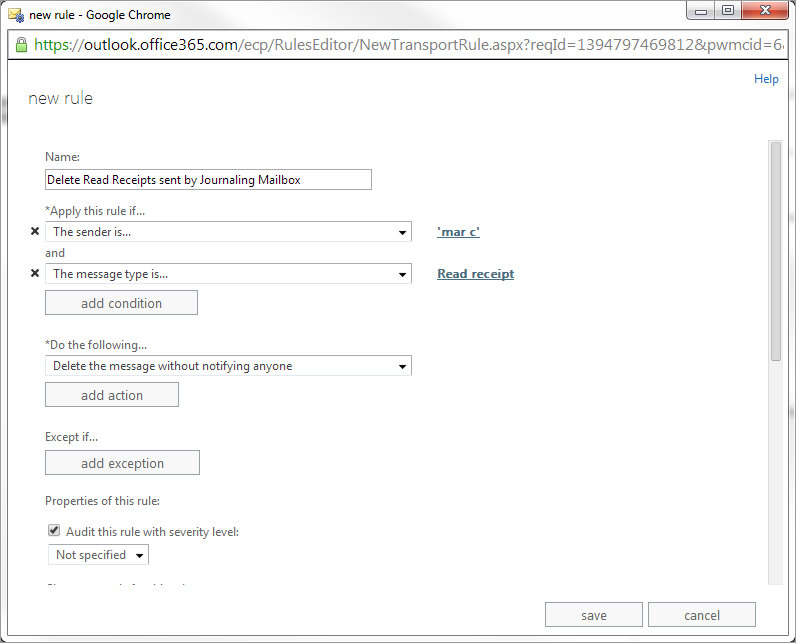
Hinzufügen neuer Regelbedingungen
6. Wenn die Warnung: Do you want to apply this rule to all future messages? (Möchten Sie diese Regel auf alle zukünftigen Nachrichten anwenden?) angezeigt wird, klicken Sie auf Ja.
7. Klicken Sie auf Speichern.

Überprüfen der Details einer neuen Regel
8. Überprüfen Sie die konfigurierte Regel.
Siehe auch:
Verbindungseinstellungen identifizieren
Einrichten eines Microsoft Office 365-Journalingpostfachs
Einrichten eines Journalingpostfachs eines Drittanbieters
Konfigurieren eines neuen E-Mail-Servers für die Archivierung in GFI Archiver